当前位置:首页 > 帮助中心 > 老电脑怎么重装系统?老电脑重装系统教程【详细教程】
老电脑怎么重装系统?老电脑重装系统教程【详细教程】
老电脑怎么重装系统?如果你的电脑系统经过多次更改,出现故障,甚至还难以还原时,也就意味着是时候要重装系统了。对于旧电脑来说,重新安装系统是一种非常有效的方法,可以恢复电脑良好的运行速度。要是你有兴趣的话,小编今天就来分享老电脑重装系统教程详细教程。
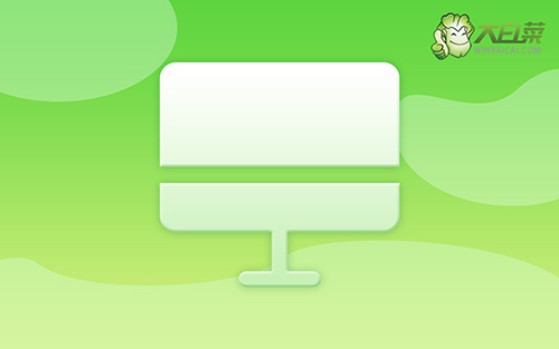
一、重装系统需要的工具
系统版本: Windows 7企业版
安装工具:大白菜u盘启动盘制作工具(点击红字下载)
二、重装系统前期的准备
1、在制作u盘启动盘之前,我们要准备好一个容量至少8G的u盘,不要选杂牌货,毕竟制作出来的u盘启动盘有问题。
2、重装系统会涉及电脑硬盘格式化,但主要是针对C盘进行操作,所以C盘的数据是一定要备份的。而其他分区的数据,如果你担心操作过程出错,也可以一并进行数据备份,确保安全。
3、系统镜像的重要性,应该不用多强调了,所以大家需要下载安全可靠的系统镜像。微软官网其实也有镜像下载,但操作太困难了。如果有需要,可以去“msdn我告诉你”网站下载,安全有保障。
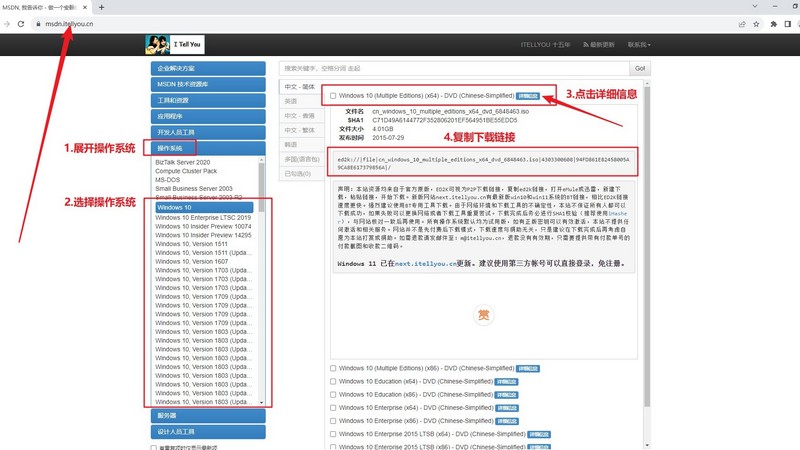
三、重装系统操作的步骤
首先,大白菜u盘制作
1、进入大白菜官网,根据电脑的实际情况,下载合适的大白菜U盘启动盘制作工具,解压并打开备用。
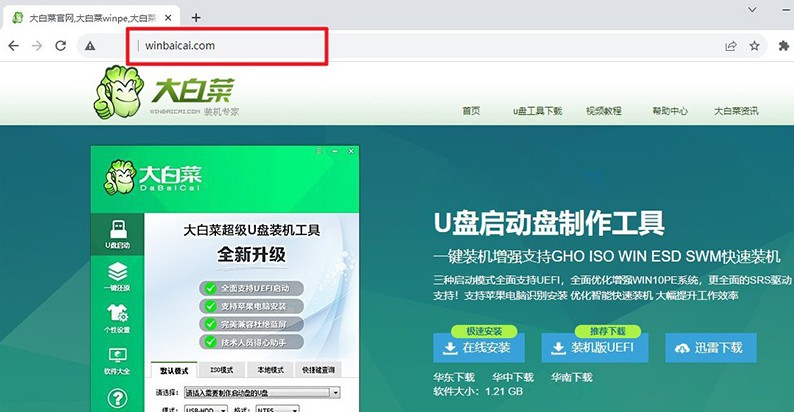
2、然后,将u盘接入电脑备用,等待工具软件识别后,默认设置,点击进行制作即可。
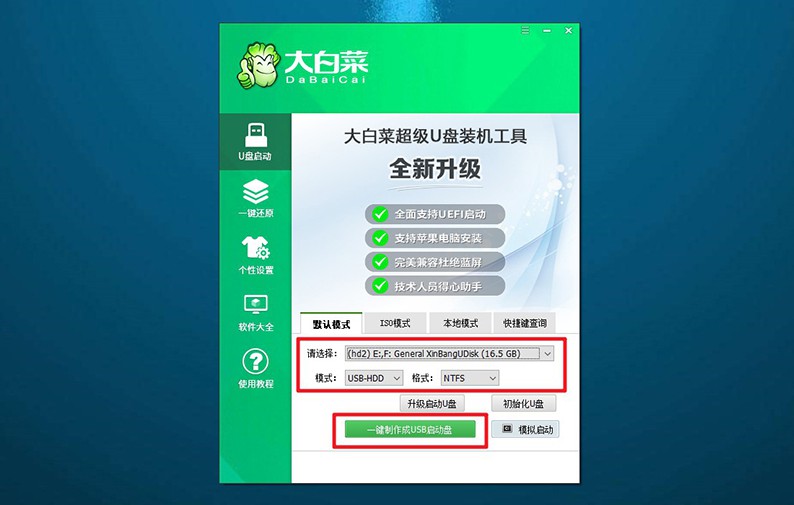
3、注意,u盘启动盘制作之前,就要先关闭安全杀毒软件,避免被误判为病毒,导致制作失败。
其次,大白菜u盘启动
1、u盘启动快捷键会因为电脑品牌型号的不同,而有些许差别,建议查询情况再进行操作。
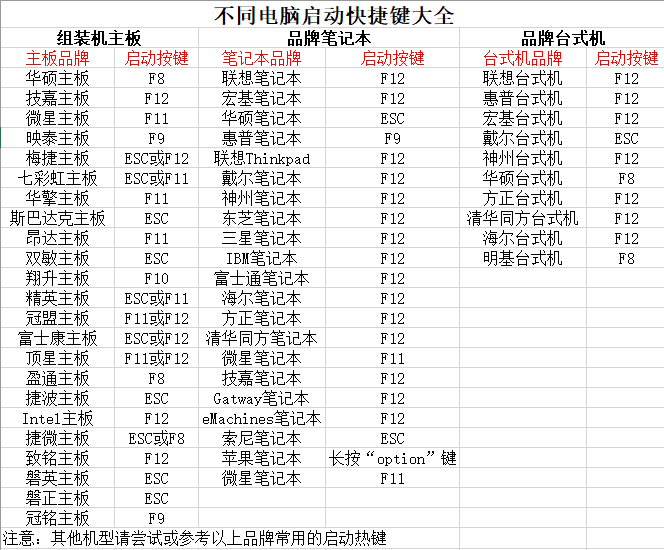
2、查清楚快捷键后,将U盘启动盘接入电脑,设置进入优先启动项设置界面,选中u盘选项并回车即可。
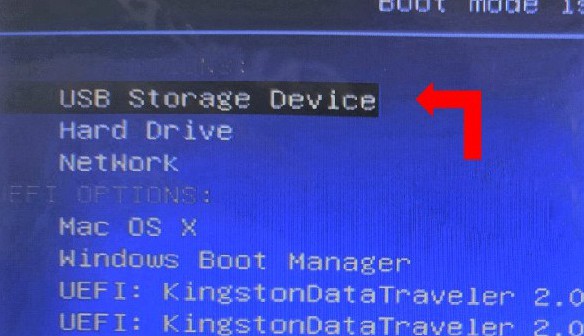
3、跳转至大白菜主菜单中,选择【1】启动Win10X64PE,按下回车键进行下一步操作。
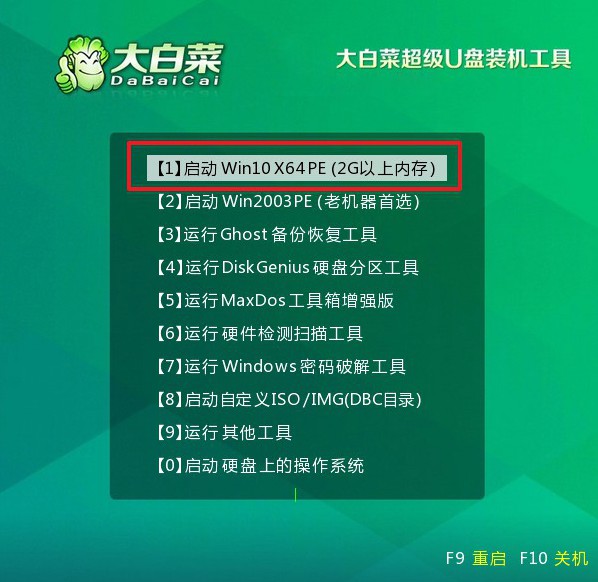
最后,大白菜u盘装系统
1、通过上面的操作,进入大白菜winpe界面后,打开装机软件,设置系统安装在C盘,点击“执行”。
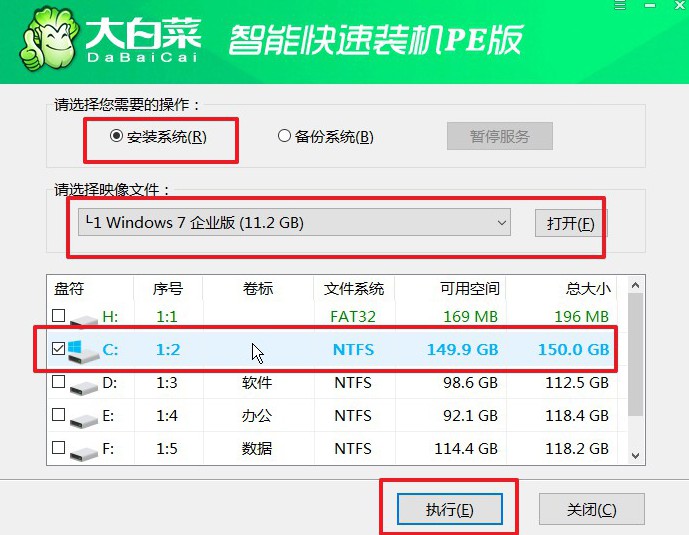
2、弹出还原界面时,如无特别情况,默认设置,直接点击“是”即可。
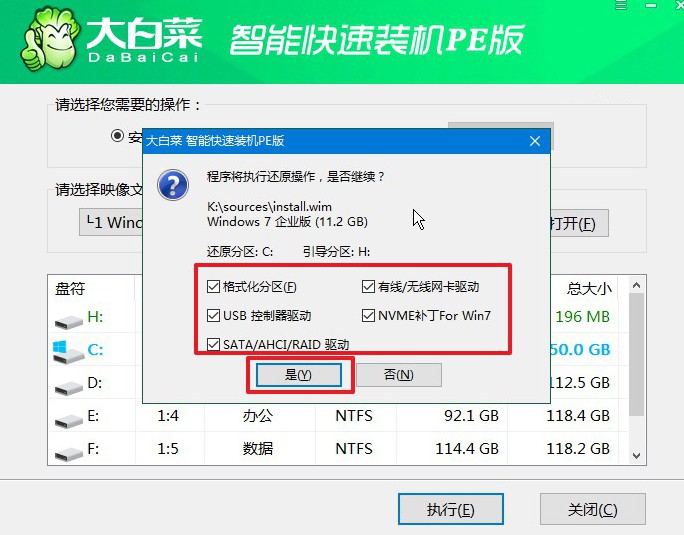
3、接着,就会进入大白菜安装部署阶段,注意勾选“完成后重启”选项,避免后续操作出问题。
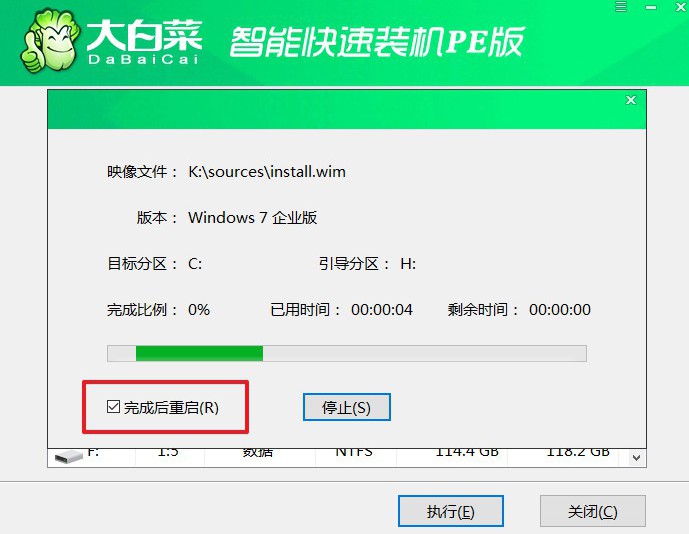
4、最后,电脑还会进行多次重启,你要记得在第一次重启的时候,移除u盘,接着就不需要进行操作了。

四、重装系统常见的问题
u盘重装系统电脑不识别怎么解决?
更换USB口: 尝试将U盘插到计算机的其他USB口,确保不是USB口的问题。有时候某些USB口可能出现连接问题。
检查U盘是否被损坏: 确保U盘没有损坏。可以尝试在其他计算机上插入U盘,看看是否能够被正常识别。
更换U盘: 如果可能,尝试使用另一个U盘。有时候U盘本身可能存在问题,更换一个U盘可能解决问题。
检查U盘文件系统: 确保U盘的文件系统与计算机兼容。通常情况下,FAT32是一个比较通用的文件系统,可以在各种计算机上被识别。如果U盘使用的是NTFS文件系统,尝试格式化为FAT32并重新制作启动盘。
系统重装之后还是黑屏怎么回事?
检查显示连接: 确保显示器与计算机连接正确。尝试重新插拔显示器的连接线,或者尝试连接到其他可用的显示器端口。
检查显示器电源: 确保显示器正常工作,检查其电源线是否连接,并且显示器是否开启。有时候显示器的问题可能导致黑屏。
尝试外部显示器: 如果使用笔记本电脑,尝试连接到外部显示器,看看是否能够在外部显示器上看到图像。这有助于确定是显示器问题还是计算机本身的问题。
尝试安全模式: 尝试进入Windows安全模式,看看是否能够成功启动。如果可以,可能是某个驱动程序或程序导致的问题。可以尝试卸载最近安装的驱动程序或应用程序,然后重新启动系统。
现在,你知道老电脑重装系统教程详细教程应该怎么做了吧。通过这一操作,大家就可以彻底清理系统旧文件,也不用担心系统因为垃圾文件而卡顿了。当然,如果你在操作的时候遇到问题,也不用担心,可以去找技术客服帮忙。

